728x90
반응형
안녕하세요
애플 유저 러빈입니다!
요즘은 다양한 어플들이 나와
편집하는 방법도 너무 많은데요
오늘은 아이폰 기본 기능인 "마크업"으로
도형을 간단히 그리는 방법 포스팅 해볼게요! ◡̈
1.아이폰 ios 14.3 마크업 기능_ 반듯한 도형 그리기 (하트, 원, 별 등) ❤️ ⭐️⚪
영상으로도 한번 준비해 봤습니당! ˁ῁̭ˀ





✨ 오른쪽 상단 짐 세개 (원본 사진 편집) 👉🏻 마크업 선택 👉🏻 브러쉬 도구, 컬러 선택
원하는 도형 손 안떼고 기다리기!

Tip. 도형이 자동으로 변환될 때 까지 기다려야 합니다.
그때까지 도형에서 손을 놓으시면 안되요:))
🌠 갤럭시(AOS)도 가능합니당!
사진 편집(연필모양) 👉🏻 그리기(붓과 팔레트 모양) 펜모양 👉🏻 제일 끝에 있는 별요술봉 누르고 그리기!
2.아이폰 ios 14.3 마크업 기능_ 말풍선 🗨️ ❥

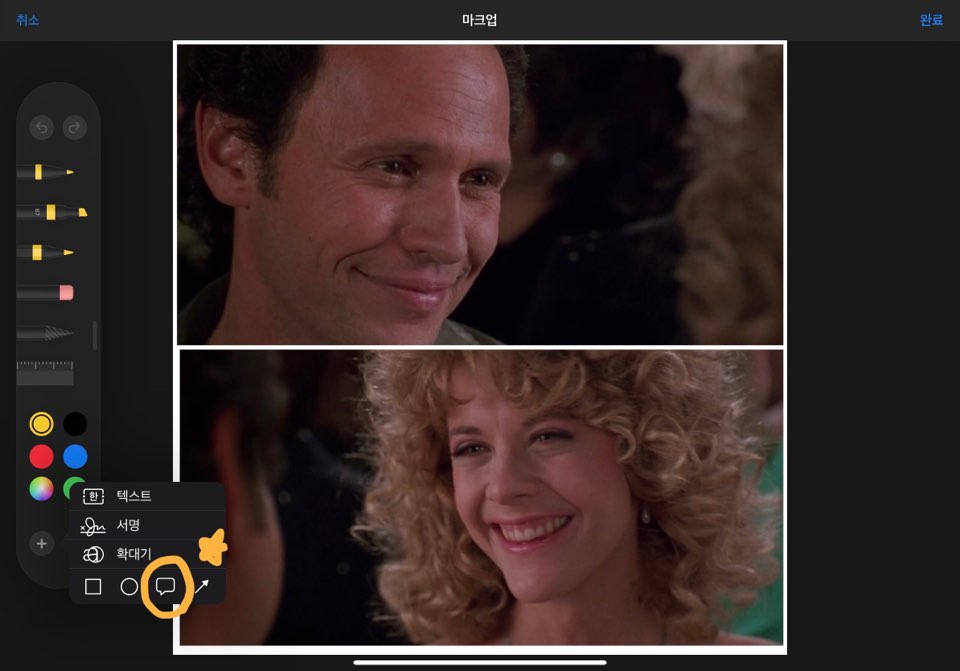
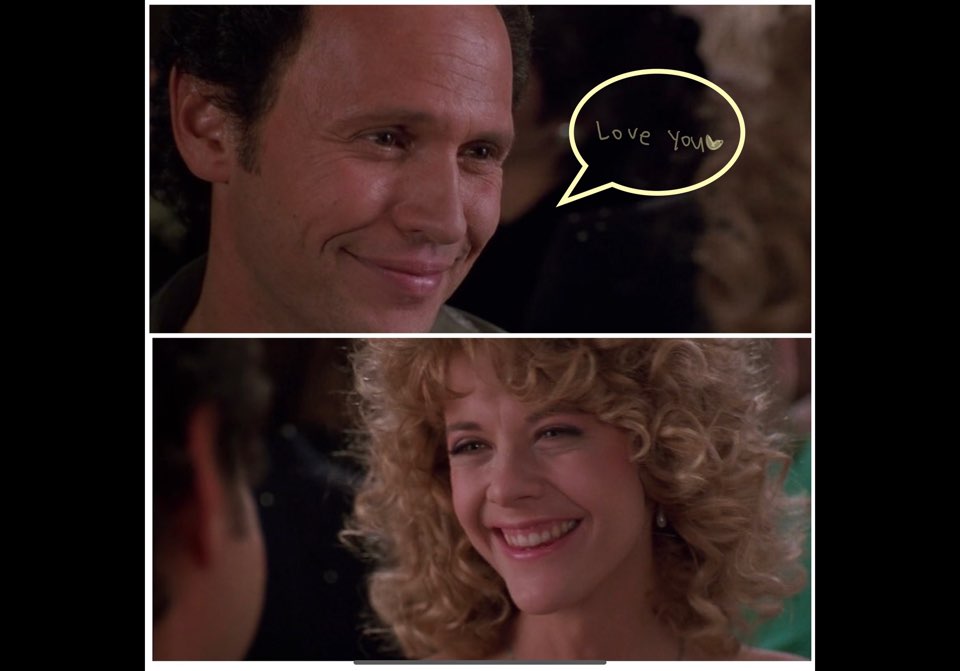
✨ 마크업 선택 👉🏻 말풍선 모양 선택 👉🏻도형 틀 잡아주기
하면 끝입니당!!
3.아이폰 ios 14.3 마크업 기능_ 서명 🖍 📝



✨ 마크업 👉🏻 서명 👉🏻 서명 그려주기 ✏️

서명은 요렇게 여러개 추가가 가능합니다!🙂
반듯한 도형 그리기, 말풍선, 서명만 소개했지만
마크업에는 더더 많은 기능이 있답니다!
세가지 먼저 쓰다 보면 소개하지 않은 것들도 저보다 더 잘 활용이 가능하실 거에요:))
모두 예쁜 사진 더 예쁘게 꾸미시길 바래요!
그럼 안녕! ( ´╹ᗜ╹`*)
반응형
'러빈의 꿀팁 ✩⡱' 카테고리의 다른 글
| gs25 할리스 텀블러 쩐주단 커스텀 하는법! (16) | 2021.02.19 |
|---|---|
| 오뚜기 콕콕콕 치즈볶이 300원에 구매하는 방법! (16) | 2021.02.07 |
| 카카오페이지 디즈니 겨울왕국2,알라딘 할인 / 아이폰 캐시충전 (8) | 2020.12.14 |
| 중고책 파는법 :: yes24 중고서점, 알라딘 중고서점 (10) | 2020.12.09 |
| 빽다방 아메리카노 매일 100원에 먹는법_배민페이 포장 🤞🏻 (6) | 2020.12.09 |




댓글